
Salah sawijining pluru paling masalah yaiku Adobe Flash Player. Sanajan jagad iki nyoba pindhah adoh saka teknologi lampu kilat, plugin iki isih kudu menehi konten ing situs. Dina iki kita bakal nganalisa cara dhasar sing bakal ngidini pamuter lampu kilat bali menyang browser Mozilla Firefox.
Minangka aturan, macem-macem faktor bisa mengaruhi inoperabilitas plugin pamuter lampu kilat. Kita bakal nganalisa cara sing populer kanggo ngilangi masalah kasebut kanthi tatanan. Miwiti tipming tips diwiwiti saka pisanan, lan luwih maju ing dhaptar.
Cara kanggo ngilangi masalah kanthi kinerja pamuter Flash ing Mozilla Firefox
Cara 1: Flash Player Update
Kaping pisanan, kudu ngusir versi versi sing diinstal ing plug-in ing komputer.
Ing kasus iki, sampeyan kudu ngilangi pamuter lampu kilat saka komputer, banjur priksa resik saka situs resmi pangembang.
Kanggo nindakake iki, mbukak menu "Panel kontrol" , atur mode tampilan "Lencana cilik" Lan mbukak bagean kasebut "Program lan Komponen".
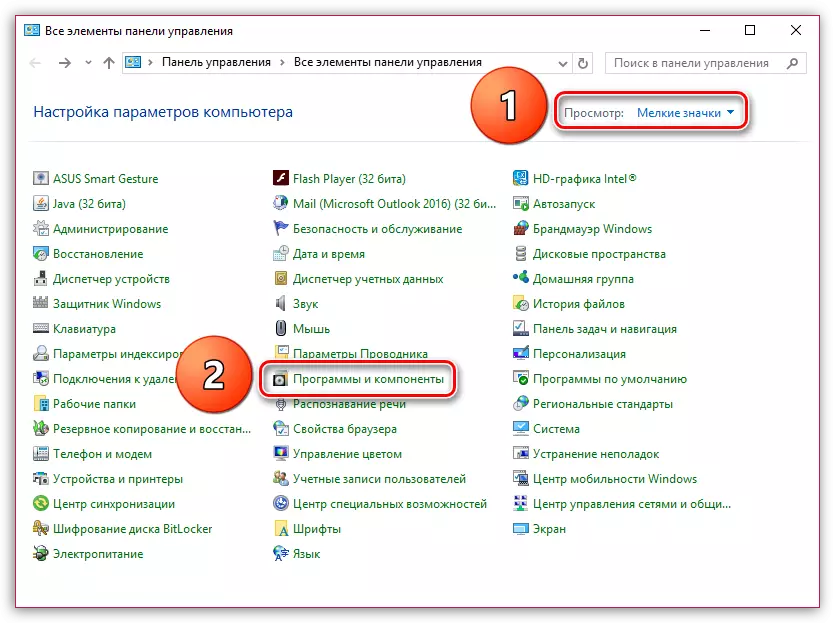
Ing jendhela sing mbukak, temokake ing dhaptar Flash Player, klik-tengen banjur pilih Item. "Delete" Waca rangkeng-. Uninstallator bakal diwiwiti ing layar, lan sampeyan tetep tetep ngrampungake prosedur penghapusan.

Sawise Flash Player mbusak bakal rampung, sampeyan kudu ndownload versi paling anyar saka piranti lunak iki lan nginstal ing komputer. Link menyang Download Flash Player dumunung ing pungkasan artikel.
Wigati dimangerteni manawa sajrone instalasi pamuter lampu kilat, Browser kudu ditutup.
Cara 2: Verifikasi kegiatan plugin kasebut
Lampu sumunar bisa uga ora bisa digunakake ing browser sampeyan ora amarga masalah, nanging mung amarga ora aktif ing Mozilla Firefox.
Kanggo mriksa kegiatan Flash Player, klik ing tombol menu browser banjur menyang bagean kasebut "Tambahan".

Ing sisih kiwa jendela, bukak tab. "Plugins" banjur priksa manawa Lampu kilat Shockwave Status wis disetel "Tansah kalebu" Waca rangkeng-. Yen dijaluk, nggawe pangowahan sing dibutuhake.
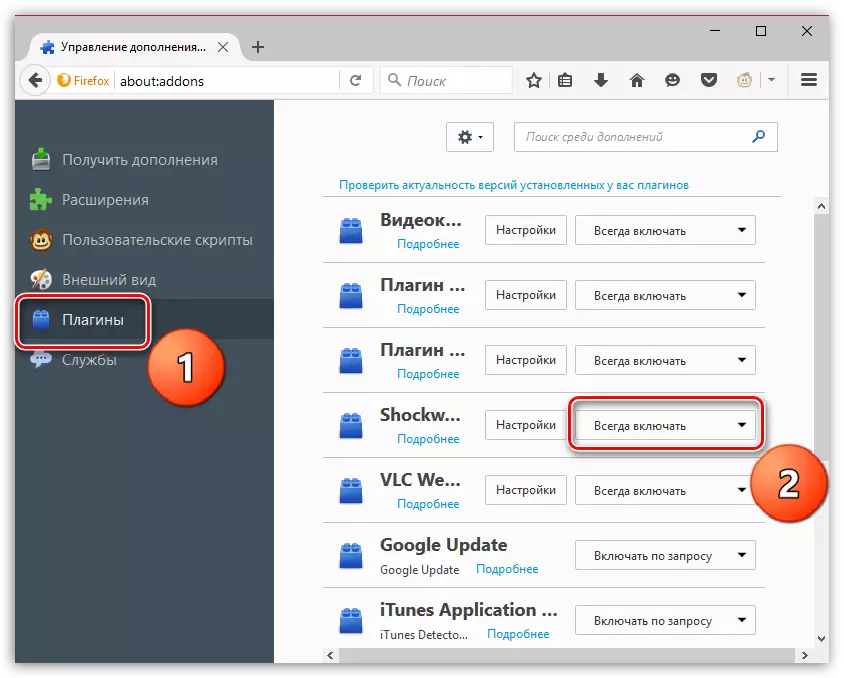
Cara 3: Update Browser
Yen angel njawab nalika pungkasan kanggo Mozilla Firefox dianyari, langkah sabanjure perlu kanggo mriksa browser supaya kasedhiya nganyari lan, yen perlu, nginstal.Deleng uga: Cara mriksa lan nginstal nganyari kanggo Firefox browser Mozilla
Cara 4: Priksa sistem kanggo virus
Flash Player kanthi rutin amarga dikritik amarga pirang-pirang kerentanan, saengga ing metode iki sing disaranake supaya mriksa sistem kanggo piranti lunak virus.
Sampeyan bisa mriksa sistem kasebut kanthi nggunakake anti--virus kanthi ngaktifake mode scanning jero, lan kanthi bantuan keperluan khusus, umpamane, Dr.Web cureit..
Sawise pindai lengkap, mbusak kabeh masalah sing ditemokake, banjur miwiti maneh komputer.
Cara 5: Cleaning Flash Player Cache
Flash Player uga nglumpukake cache liwat wektu, sing bisa pour menyang karya sing ora stabil.
Kanggo mbusak cache pamuter lampu kilat, bukak Windows Explorer lan ing bar alamat saka tautan ing ngisor iki:
% AppData% \ Adobe
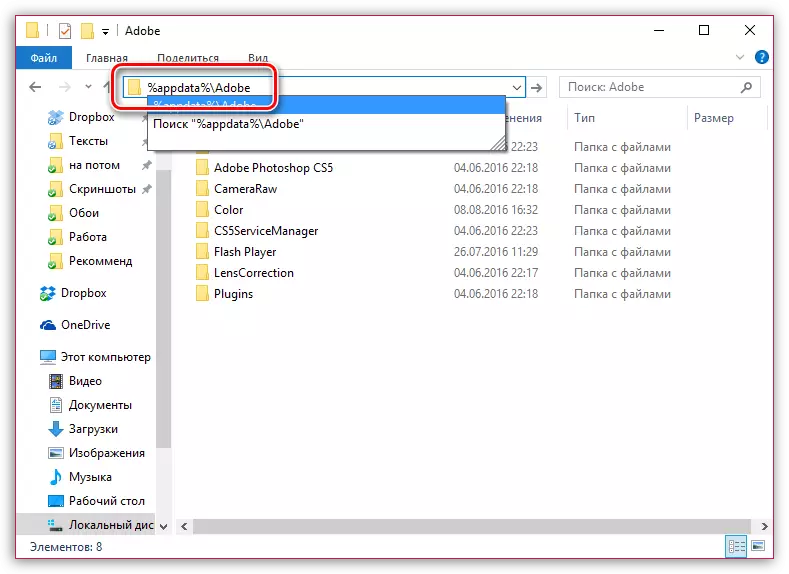
Ing jendhela sing mbukak, golek folder kasebut "Flash Player" lan mbusak.
Cara 6: Reset setelan Playr Flash
Mbukak "Panel kontrol" , atur mode tampilan "Ikon gedhe" banjur mbukak bagean kasebut "Flash Player".

Ing jendhela sing mbukak, pindhah menyang tab "Kajaba iku" banjur klik tombol "Mbusak kabeh".

Ing jendela sabanjure, priksa kothak centhang wis disetel ing cedhak item kasebut "Mbusak kabeh data lan setelan situs" banjur ngrampungake prosedur kanthi ngeklik tombol "Mbusak data".
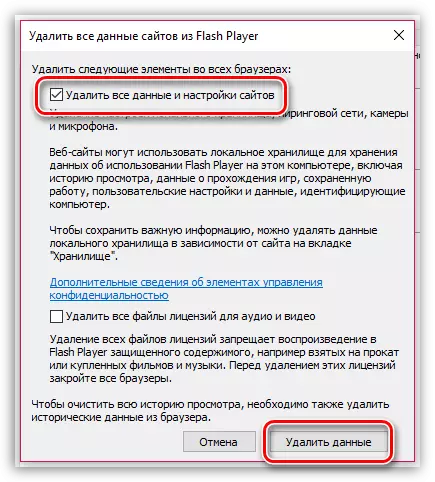
Cara 7: mateni nyepetake hardware
Menyang kaca ing endi ana konten Flash utawa langsung klik link iki.
Klik ing klik-tengen kata kajiban-Klik (ing kasus kita yaiku spanduk) lan ing jendhela sing ditampilake, pilih "Parameter".

Copot kothak centhang saka titik "Aktifake nyepetake hardware" banjur klik tombol "Tutup".

Cara 8: Mbuang maneh Firefox Mozilla
Masalah bisa uga ana ing browser kasebut, minangka asil saka sing dibutuhake kanggo ngrampungake rampung.Ing kasus iki, disaranake sampeyan ngrampungake mbusak browser supaya ora ana file sing gegandhengan karo Firefox ing sistem kasebut.
Deleng uga: Cara Copot Mozilla Firefox saka komputer kanthi lengkap
Sawise ngilangi Firefox wis rampung, sampeyan bisa miwiti ngresiki browser.
Download Mozilla Firefox Browser
Cara 9: Sistem mulihake
Yen sadurunge pamuter Flash makarya ing Mozilla Firefox biasane, nanging ing siji "ayu" dina dheweke mandheg nindakake fungsi, mula masalah kasebut bisa disenengi kanggo ngilangi pemulihan sistem.
Prosedur iki ngidini sampeyan mulihake karya Windows menyang wektu sing ditemtokake. Owah-owahan bakal ndemek kabeh, kajaba file pangguna: Musik, video, foto lan dokumen.
Kanggo miwiti pemulihan sistem, bukak jendela "Panel kontrol" , atur mode tampilan "Lencana cilik" banjur mbukak bagean kasebut "Recovery".

Ing jendela anyar, klik tombol. "Recovery System Running".

Pilih titik rolling sing cocog lan wiwiti prosedur kasebut.
Wigati dimangerteni manawa sistem pemulihan bisa dadi sawetara menit lan sawetara jam - kabeh bakal gumantung saka jumlah pangowahan saka wektu titik rollback sing dipilih.
Sanalika pemulihan wis rampung, komputer bakal miwiti maneh, lan, minangka aturan, masalah karo pamuter Flash kudu diilangi.
Cara 10: Mbukak maneh sistem
Cara pungkasan kanggo ngatasi masalah kasebut, sing mesthi dadi pilihan ekstrem.Yen sampeyan ora bisa ngilangi masalah ing karya pamuter Flash - sampeyan bisa uga bisa mbantu sampeyan nginstal maneh sistem operasi. Kita nggambarake sampeyan yen sampeyan pangguna sing ora pengalaman, banjur nginstal Windows luwih apik kanggo nyetir profesional.
Waca uga: Program paling apik kanggo nggawe loading loading flash drive
Cacat pamuter Flash minangka masalah sing paling umum sing ana gandhengane karo browser Mozilla Firefox. Mangkono, enggal Mozilla arep nilar dhukungan pamuter Flash, menehi pilihan HTML5. Tetep kanggo ngarep-arep manawa sumber daya web favorit bakal nolak dhukungan.
Download Flash Player gratis
Muat versi paling anyar saka program saka situs web resmi.
